1 トップページ画面の右側に「Myライブラリ」の枠があります。
その中の「利用者情報変更」をクリックします。
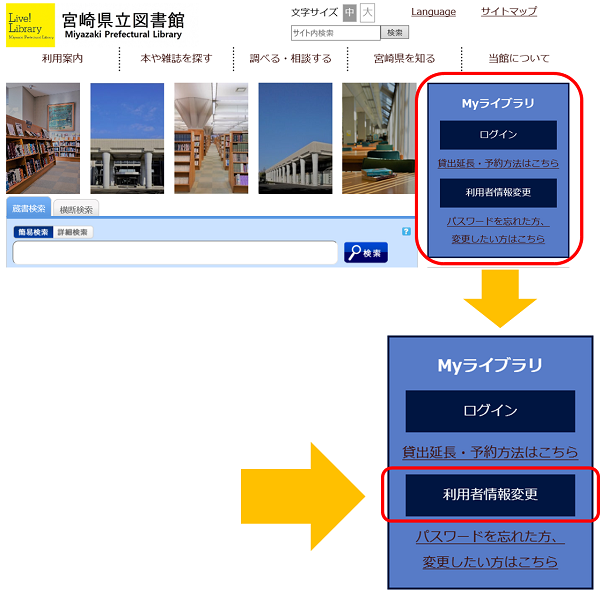
※画面のデザイン等は変更することがあります。
2 初期パスワードでログインします。
初期パスワードは生年月日西暦8ケタです。(例:2001年4月1日→20010401)
下のとおりログイン画面が表示されますので、
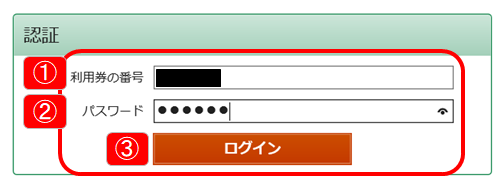
① 利用券の番号を入力してください。
② 初期パスワードを入力してください。
(以前パスワードを登録していた方は、お使いのブラウザによっては、以前のパスワードが自動表示されることがあります。その場合は、自動表示されたパスワードを削除の上、初期パスワードを入力してください。)
③ ①及び②の入力ができましたら、赤い「ログイン」ボタンをクリックしてください。
※ 5回ログインに失敗すると20分間ロックがかかります。
3 初期パスワードを変更します。
ログイン後、利用者情報変更の画面が表示されますので、
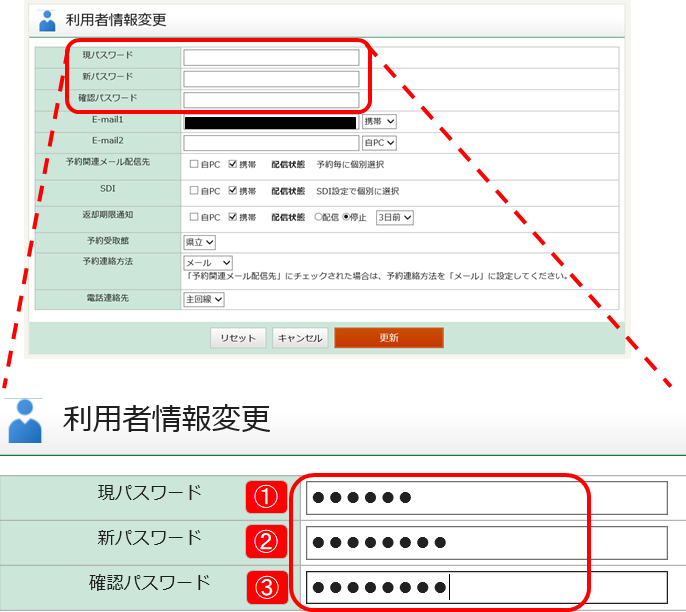
① 「現パスワード」のところに初期パスワードを入力してください。
② 「新パスワード」のところに新しいパスワードを入力してください。
③ ②の誤入力防止と確認のため、「確認パスワード」のところに再度新しいパスワードを入力してください。
※ パスワードは4~20ケタ以内で、半角の数字、アルファベット(大文字または小文字)が使用できます。
4 メールアドレスその他の個人設定を登録します。
パスワードの変更とあわせて、同じ画面からメールアドレス、各種メール配信、予約連絡方法なども登録できます。
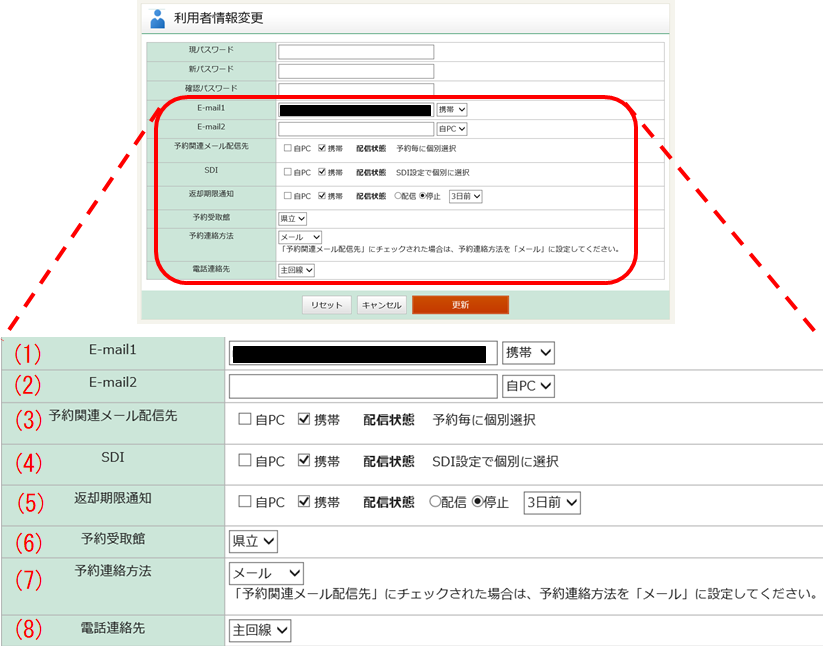
(1) E-mail1(下図①)
メールサービスをご希望の方は、メールアドレスを登録してください。
ご自宅のパソコンか、携帯電話のいずれかをお選びください。(下図③)

(2) E-mail2(上図②)
2つ目のメールアドレスを登録する場合は、こちらに入力します。
(3) 予約関連メール配信先

下記(7)予約連絡をメールで受け取る場合に選択します。
ご自宅のパソコンか携帯電話のいずれか、または両方にチェックしてください。
(4) SDI
メールによる新着図書のお知らせサービスです。

ご希望の場合、メールアドレスを選択します。
ご自宅のパソコンか携帯電話のいずれか、または両方にチェックしてください。
配信を希望されない場合は、チェックしないでください。
(5) 返却期限通知

ご希望により、貸出図書の返却期限の通知メールを受け取ることができます。
ご自宅のパソコンか携帯電話のいずれか、または両方にチェックしていただき、いつ通知を受け取るかを、返却期限の1日前、3日前、7日前からお選びください。通知を希望されない場合は、チェックしないでください。
(6) 予約受取館
「県立」としてください。

(7) 予約連絡方法
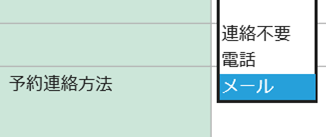
予約された図書の貸出をご案内する連絡方法について、電話、メール、または連絡不要からお選びください。
連絡不要を選択された場合は、予約後の連絡はいたしませんので、ご注意ください。
(8) 電話連絡先
「主回線」としてください。

5 登録内容を更新します。
画面下方の赤い「更新」ボタンをクリックすると、入力いただいた内容が反映されます。

下図のように「利用者情報変更確認」画面が表示されますので、内容をご確認ください。確認メールを受け取りたい場合は、「申請確認メールを送信する」にチェックを入れてください。
最後に「更新」ボタンをクリックして決定してください。
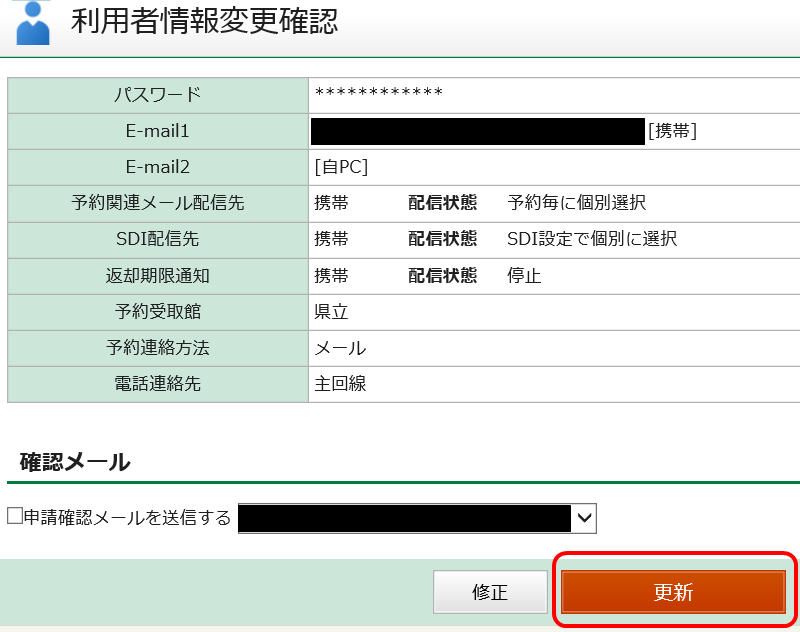
・・・以上で登録は終わりです。